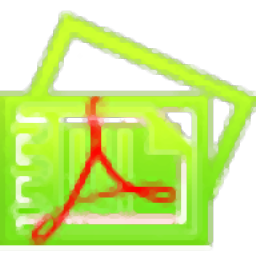Tipard PDF Joiner合并PDF文件的方法
- 时间:2021-03-19 11:18
- 来源:下载吧
- 编辑:weijiayan
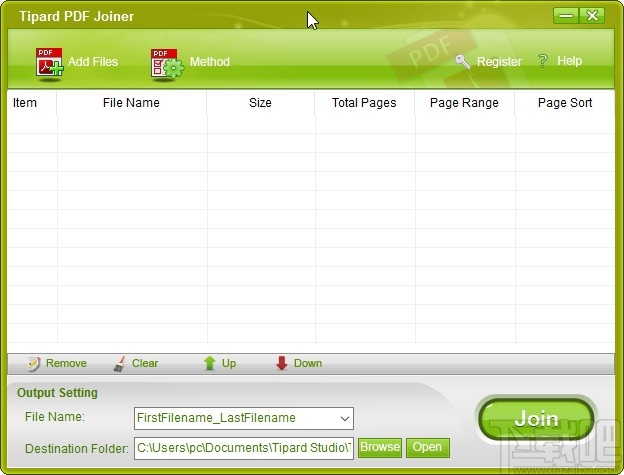
方法步骤
1.首先第一步我们打开软件之后,在界面的左上角找到Add Files这个添加文件选项,点击准备添加想要处理的PDF文件。
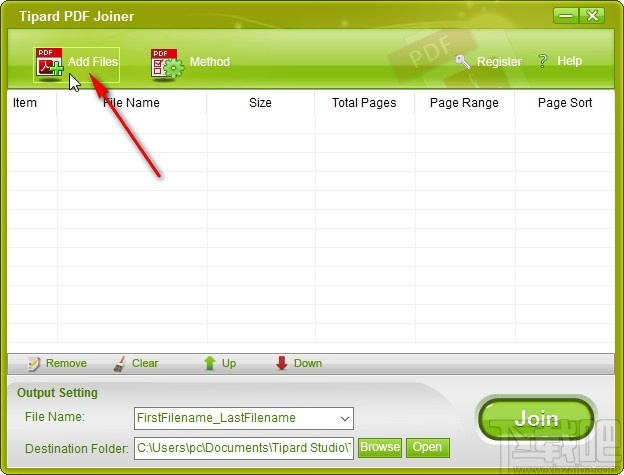
2.点击这个添加选项之后,在界面中就会出现一个选择文件的界面了,在这个界面中我们找到想要处理的PDF文件,然后点击选中之后点击右下角的打开按钮。
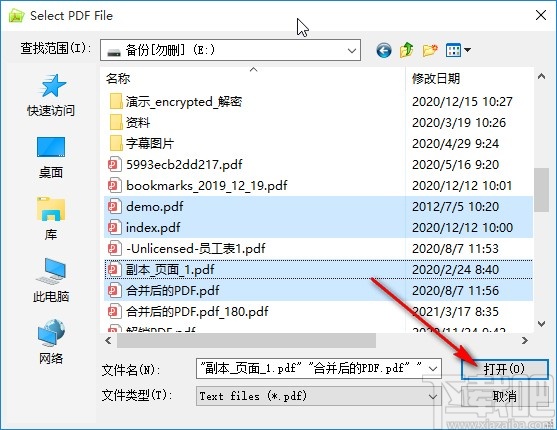
3.点击这个打开按钮之后成功将文件添加到软件界面中,然后我们选中PDF文件可以点击它下方的Up、Down按钮来调整文件合并的位置。
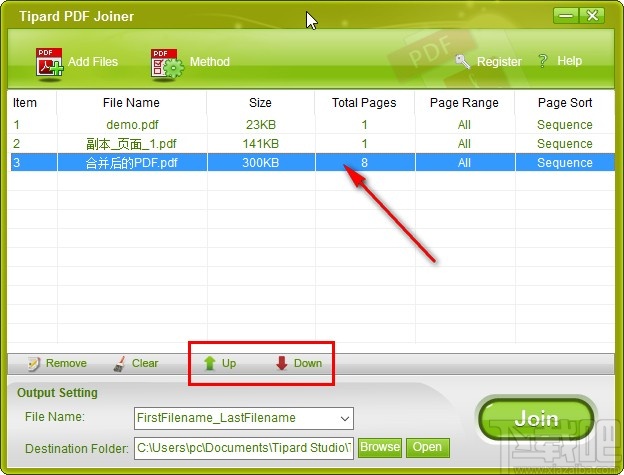
4.点击调整好合并的位置之后,下一步点击下方的Browse这个浏览按钮,然后打开一个浏览输出路径的界面,我们选中目标输出路径之后点击确定按钮。
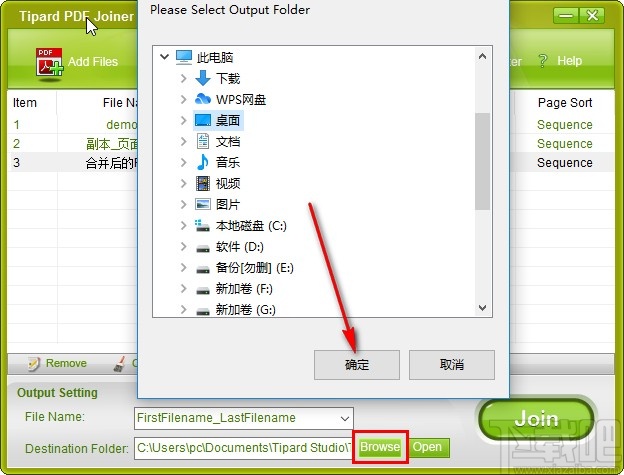
5.最后设置好输出路径之后,我们点击界面右下角的这个Jion合并按钮就可以开始合并PDF文件的操作了,等待合并操作完成即可。
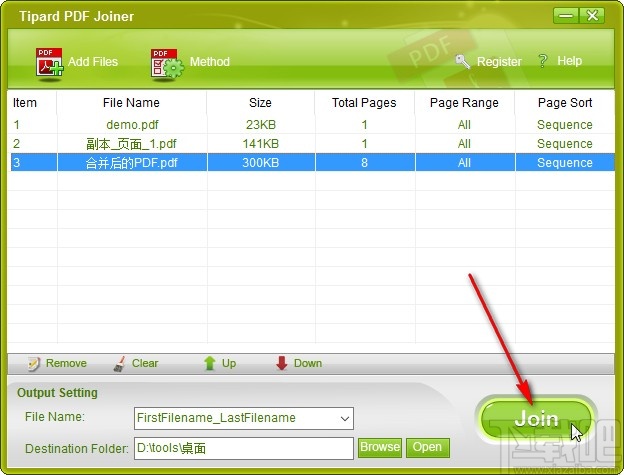
以上就是小编今天跟大家分享的使用Tipard PDF Joiner这款软件的时候合并PDF文件的具体操作方法了,有需要的朋友赶紧试一试这个方法吧,希望这篇教程能帮到大家。
最近更新
-
 淘宝怎么用微信支付
淘宝怎么用微信支付
淘宝微信支付怎么开通?9月5日淘宝公示与微信
- 2 手机上怎么查法定退休时间 09-13
- 3 怎么查自己的法定退休年龄 09-13
- 4 小红书宠物小伙伴怎么挖宝 09-04
- 5 小红书AI宠物怎么养 09-04
- 6 网易云音乐补偿7天会员怎么领 08-21
人气排行
-
 易剪辑给视频添加马赛克的方法
易剪辑给视频添加马赛克的方法
易剪辑是一款功能强大的视频编辑软件,该软件体积小巧,但是给用
-
 爱拍电脑端调整视频播放速度的方法
爱拍电脑端调整视频播放速度的方法
爱拍电脑端是一款功能齐全的视频编辑软件,该软件界面直观漂亮,
-
 snapgene下载安装方法
snapgene下载安装方法
snapgene是一款非常好用的分子生物学模拟软件,通过该软件我们可
-
 ae2020导出视频的方法
ae2020导出视频的方法
ae这款软件的全称是AfterEffects,是一款世界著名的拥有影像合成
-
 mouse rate checker下载安装方法
mouse rate checker下载安装方法
mouseratechecker是一款检测鼠标DPI和扫描率综合性能的软件,可以
-
 packet tracer汉化操作方法
packet tracer汉化操作方法
CiscoPacketTracer是一款思科模拟器,它是一款非常著名的图形界面
-
 manycam下载使用方法
manycam下载使用方法
manycam是一款非常实用且功能强大的摄像头美化分割软件,它拥有非
-
 ms8.0下载安装的方法
ms8.0下载安装的方法
MaterialsStudio8.0是一款功能强大的材料模拟软件,模拟的内容包
-
 blender设置中文的方法
blender设置中文的方法
blender是一款开源的跨平台全能三维动画制作软件,该软件功能十分
-
 blender复制物体的方法
blender复制物体的方法
blender是一款高效实用的跨平台全能三维动画制作软件,该软件不仅